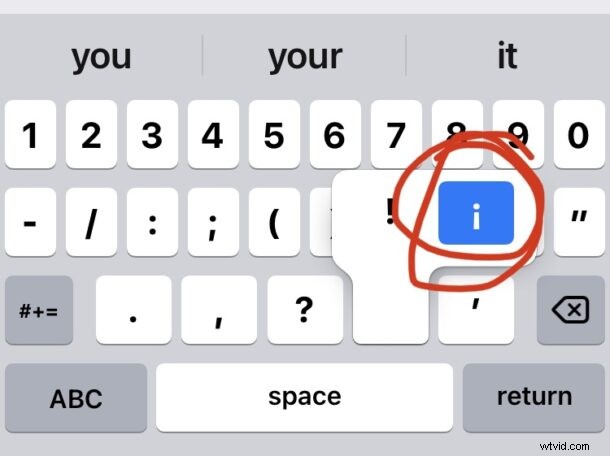
逆さまの感嘆符は一部の言語で頻繁に使用されます。iPhone または iPad を使用している場合は、仮想キーボードで逆さまの感嘆符を入力する方法を疑問に思うかもしれません。
iPhone や iPad のほとんどのものと同様に、少なくとも方法を学べば簡単です。画面上の仮想キーボードと物理キーボードの両方を使用して、iPhone と iPad で逆さまの感嘆符を入力する方法を紹介します。
¡ iPhone または iPad で上下逆さまの感嘆符を入力する
iPhone または iPad で逆さまの感嘆符を入力する最も直接的な方法は、オンスクリーン キーボードを使用することです。
キーボードから「123」を押して句読点と数字の画面にアクセスし、通常の感嘆符をタップアンドホールドします。文字キー。すぐにポップアップが表示されます。ここをスライドして反転した感嘆符を選択すると、すぐに入力できます。
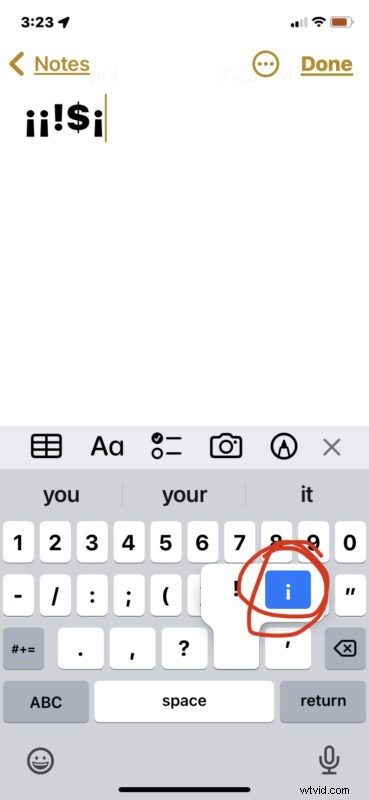
これは、同じキーを使用してアクセスできるため、非常に覚えやすいです。タップ アンド ホールドして別の逆さまの感嘆符を選択することを忘れないでください。
iPhone または iPad のキーボードで逆さまのクエスチョン マークを入力することにすでに慣れている場合は、同じ方法を使用しているため、これも慣れているはずです。
iPad キーボードを使用している場合は、反転した感嘆符 ¡ をオプション 1 で入力してください
iPad Magic Keyboard、Smart Keyboard、外付けキーボード、またはサードパーティのキーボード ケースなどの物理キーボードを備えた iPad をお持ちの場合は、Option+1 を使用して逆さまの感嘆符文字を入力することもできます。
Option+1 は即座に ¡ と入力します。これは Mac キーボードでの入力方法でもあり、クロスプラットフォーム ユーザーにとって覚えやすいものになっています。
以上が、iPhone または iPad で逆さまの感嘆符を入力する 2 つの方法です。オンスクリーン キーボードまたは物理キーボードを使用します。
